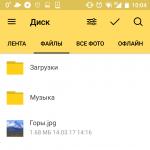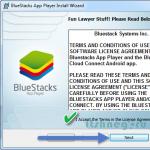개발자: PearlAbyss
플레이때때로 문제와 관련된 여러 문제를 고려하십시오. 시작하지 않는다, 그러나 동시에 이 MMORPG는 전례 없는 수요가 있습니다. 전문가들은 엔터테인먼트가 MMORPG 장르를 근본적으로 바꾸는 표준이 될 수 있다고 말한다.
사실 저자는 최신 게임 혁신과 정말 사실적인 그래픽을 결합했습니다. 당연히 롤 플레잉 장르에 일반적으로 내재된 모든 장점을 게임에 결합할 수 있었기 때문에 많은 플레이어가 기뻐했습니다. 일어나고 있는 일을 조금 가리는 유일한 것은 검은사막 클라이언트 실행과 관련된 오류입니다.
Black Dessert 출시로 문제를 해결하는 주요 방법.
그러한 오해가 실제로 발생하고 게임 플레이가 시작되지 않는 이유를 모르는 경우 미리 당황하지 말고 스스로 모든 것을 해결하는 것이 좋습니다.
다음 팁에 주의해야 합니다.
- 꽤 자주 표준 작업으로 시작 오류를 제거할 수 있습니다. 컴퓨터를 다시 시작하기만 하면 됩니다. Windows 7에서 검은색 디저트가 시작되지 않으면 모든 작업을 동일한 방식으로 수행해야 합니다.
- 재부팅이 관련이 없는 경우 컴퓨터에 게임 클라이언트에 대한 모든 최소 요구 사항이 있는지 확인하십시오.
- 때로는 검은색 디저트가 시작되지 않고 때로는 게임에서 단순히 검은색 화면이 표시됩니다. 이 경우 관리자로 게임을 실행하고 Windows7 또는 XP와 호환 모드에서 실행해 볼 가치가 있습니다.
- 물론 또 다른 이유는 하드 드라이브의 경로에 러시아어 문자나 문자가 있기 때문입니다. "내 게임"의 이름을 "내 게임"으로 바꾸는 것이 좋습니다. 검은사막을 시작할 때 오류가 발생하는 경우: "계정 인증 실패"그런 다음 게임을 다시 시작하면 됩니다. 게임 메뉴에서 오랜 시간 유휴 상태에서 발생하거나 캐릭터를 변경할 때 이 문제가 이미 해결되었습니다.
검은사막이 설치되어 있는데 게임 클라이언트가 실행되지 않고 오류가 발생하는 경우: “ 검은사막 게임은 Windows XP에서 실행할 수 없습니다“다른 OS 버전을 가지고 있지만 문제는 다음과 같이 해결됩니다.
- 파일 찾기 디스크\프로그램 파일\QGNA\GameNet
- 속성 호환성을 마우스 오른쪽 버튼으로 클릭하고 Windows 7용 호환성 모드에서 실행
- 게임을 다시 시작할 때 이전 옵션이 작동하지 않으면 호환 모드를 비활성화하십시오. 즉, 선택을 취소하십시오. 아래 스크린샷 참조:

게임을 시작할 때 다음으로 가장 흔한 문제는 실수 검은사막의 kb 785다음 문제 해결 팁으로 해결할 수 있습니다.
- Windows OS를 사용하는 경우 패널을 통해 최신 시스템 업데이트를 업데이트하고 컴퓨터를 다시 시작해야 합니다.
- 디스크 에뮬레이터 비활성화(알코올, Daemond 도구 등)
- 글쎄, 적절한 프로그램을 사용하여 시스템의 성능을 확인하십시오.
중요한!이 문제를 해결하려면 최신 업데이트 KB3033929가 있어야 합니다.
위의 단계가 관련이 없으면 어떻게 합니까?
클라이언트 시작 오류가 계속 나타나면 검은 디저트가 시작되지 않는 이유를 신중하게 생각한 다음 조치를 취하는 것이 좋습니다.
- Ati Radeon support.amd.com/ru-ru/download, nvidia.ru와 같은 리소스로 이동하여 드라이버를 업데이트하면 게임 플레이에서 발생하는 모든 결함을 제거할 수 있습니다.
- 검은사막 실행이 불가능할 경우 백신을 먼저 비활성화하는 것이 좋습니다. 온라인 엔터테인먼트를 차단할 수 있습니다. 분명히 모든 것이 잘 될 것이지만 컴퓨터는 보호 기능을 상실하고 감염될 수 있습니다. 보안에 대해 매우 염려하는 경우 라이센스가 있는 바이러스 백신을 선호하는 것이 좋습니다.
- 시스템을 조각 모음하고 오류가 있는지 확인하십시오. 이렇게하려면 조각 모음을 시작한 후 하드 디스크 속성에서 확인을 선택하는 것이 좋습니다.
다음은 시작 오류 검은 디저트의 주요 원인과 해결 방법입니다. . 또한 GameNet에서 제공하는 공식 응용 프로그램을 통해서만 클라이언트에서 시작하는 것이 합리적입니다.
출시하는 동안 검은사막이 다음과 같이 표시되었습니다. 응용 프로그램이 보안 시스템에 연결할 수 없습니다. 오류 KB 785(또는 KB 785의 영어 버전에서는 KB 785)입니다. 원인과 해결 방법을 고려하십시오.
이 오류가 발생하는 이유
이 오류는 GameNet 프로그램의 가장 중요한 모듈 중 하나인 Thetta를 올바르게 시작할 수 없는 경우에 나타납니다. 모듈의 동작이 타사 소프트웨어에 의해 차단된 경우, 컴퓨터에 설치된 다양한 프로그램과 충돌이 있는 경우, 필요한 시스템 파일이 없거나 작동하지 않는 경우에 발생할 수 있습니다.이 오류의 원인과 해결 방법
운영 체제에 업데이트를 설치하지 않았습니다.
- Windows XP의 경우 서비스 팩 3을 다운로드하여 설치해야 합니다. Microsoft에서 이 시스템 지원을 중단했기 때문에 이 OS를 사용하는 경우 재생할 수 있는지 확실하지 않습니다.
- Windows 7의 경우 서비스 팩 1(또는 그 이상, 이후 버전)과 OS 아키텍처(32비트 시스템의 경우 X86 또는 X64)와 정확히 동일한 특정 비트의 업데이트 KB3033929가 필요합니다. 64비트 시스템의 경우).
컴퓨터에 설치된 프로그램이 Thetta 시스템과 충돌합니다.
- 시스템 최적화 프로그램(예: YAC, AVG TuneUP 및 기타). 그것들을 삭제하고 결과를 보십시오.
- 가상 디스크 에뮬레이터(예: 알코올 120%, 데몬 도구 및 기타). 또한 제거하고 상황이 변경되었는지 확인하는 것이 좋습니다.
- 바이러스 백신 프로그램이 응용 프로그램을 차단할 수 있으므로 검사 목록에서 GameNet을 제외하거나 바이러스 백신 소프트웨어를 일시적으로 비활성화해야 합니다.
- 방화벽(및 바이러스 백신 소프트웨어에 포함된 방화벽)도 프로그램의 인터넷 액세스를 차단할 수 있으므로 방화벽을 끄는 것이 좋습니다.
운영 체제의 시스템 파일 무결성이 위반되었습니다.
이전 방법 중 어느 것도 KB 오류 785를 수정하는 데 도움이 되지 않으면 OS 파일 복구 도구를 사용하십시오.- Windows Update를 사용하여 모든 중요한 업데이트를 설치해 보겠습니다. 재부팅 후에도 문제가 해결되지 않으면 다음 단계로 진행하십시오.
- 명령줄을 엽니다(시작 -> 검색 -> 따옴표 없이 "cmd" 입력). 여기에 Dism /Online /Cleanup-Image /CheckHealth, Dism /Online /Cleanup-Image /RestoreHealth, sfc /scannow 명령을 작성합니다.
- 그 후 net stop wuauserv, net stop bits, net stop cryptsvc, ren %systemroot%\SoftwareDistribution sdold123, ren %systemroot%\System32\catroot2 cr2old123, net start cryptsvc, net start의 8가지 명령 목록을 순차적으로 입력합니다. 비트, net start wuauserv.
- 모든 명령이 끝나면 컴퓨터를 다시 시작하십시오.
- 파일 복원에 도움이 되는 WindowsUpdateDiagnostic 프로그램을 시작합니다.
- 변경 사항을 적용하려면 컴퓨터를 다시 부팅하십시오.
매우 자주 온라인 게임 팬은 특히 설치 직후 검은 사막이 시작되지 않는 것과 같은 문제에 직면합니다. 일반적으로 게임이 실행되지 않는 모든 이유는 컴퓨터의 하드웨어와 관련이 있습니다. 드문 경우지만 원인은 응용 프로그램 개발자 서비스의 오류입니다. 그리고 문제는 개발자가 게임이 완벽해 보이는 현실적인 플롯, 그래픽, 텍스처를 게임에 포함했다는 것입니다. 그러나 사용자를 가려야 하는 것이 있습니까? 물론 게임 자체의 시작, 출시.

게임넷이 검은사막을 시작하지 않으면 어떻게 해야 하나요? 상황을 해결하는 방법은 무엇입니까? 먼저 검은사막이 시작되지 않는 가장 기본적인 이유부터 짚어보고, 온갖 수정을 다 해볼 예정입니다.
1. 검은 사막은 컴퓨터의 잠재력을 사용할 수 없습니다.검은사막이 시작되지 않는 가장 흔한 이유. 응용 프로그램이 시작될 때 게임 구성 요소에서 컴퓨터 리소스를 사용하지 않습니다. 이 상황에서 벗어날 수 있는 유일한 방법은 재부팅하는 것입니다. 일반적으로 새로 설치된 거의 모든 프로그램은 변경 사항을 적용하기 위해 시스템을 재부팅해야 하는 요구 사항을 제시하는 경우가 많습니다. 이것은 흥미 진진한 게임 Black Desert를 다운로드하여 설치 한 후에 발생합니다.
2. 귀하의 PC가 게임 개발자의 최소 시스템 요구 사항을 충족하지 않습니다.갑자기 컴퓨터의 시스템 특성이 위의 요구 사항을 1% 이상 충족하지 않으면 검은사막이 시작되지 않습니다. 이 오류는 가장 강력한 랩톱이나 컴퓨터로 교체해야만 제거됩니다. 그리고 다른 것은 없습니다. 갑자기 PC 하드웨어를 개선된 하드웨어로 변경하고 싶은 충동을 느끼더라도 처음 시작할 때 최소 그래픽 설정과 다른 모든 것을 설정하려고 노력하십시오.

3. BLACK DESERT 설치 경로에 라틴어 기호 대신 키릴 문자가 있으면 BLACK DESERT 게임이 시작되지 않습니다. 게임이 시작되지 않으면 키릴 문자의 존재가 이 실패의 원인일 수 있습니다. 검은사막 게임은 키릴 문자를 허용하지 않고 라틴 알파벳만 허용합니다. 문제는 이름을 바꾸면 해결되지만 이 작업은 게임 시작을 100% 보장하지 않습니다. 가장 좋은 방법은 컴퓨터에서 검은사막을 완전히 제거하고 제거 후 레지스트리를 청소하는 것입니다. 그런 다음 설치하기 전에 수동으로 라틴 언어 폴더를 만들고 게임을 설치하십시오.
4. 관리자 권한 없이는 게임을 시작할 수 없습니다.또한 관리자 권한이 없는 일반 사용자로 게임이 시작되지 않는 경우도 발생합니다. 검은사막을 관리자로 실행해 보세요. 하지만 게임 폴더에서 속성 정보를 찾아보세요. 아마도 "읽기 전용" 새가 거기에 설정되어 있을 것입니다. 그런 다음 선택을 취소하고 확인을 클릭하십시오.
5. 오래된 비디오 카드 및 컴퓨터 운영 체제 구성 요소. Windows 7에서 검은 사막이 시작되지 않는 이유 중 하나는 오랫동안 비디오 카드 드라이버 업데이트가 부족하기 때문일 수 있습니다. 비디오 카드용 드라이버를 업데이트하고 검은사막 게임을 위한 몇 가지 추가 구성 요소를 설치할 수 있습니다. 그리고 필요한 구성 요소는 비디오를 참조하십시오.
6. 안티 바이러스 소프트웨어에 의한 검은 사막 게임 시작 차단.바이러스 백신 프로그램이 시작 시 위협을 감지하여 게임이 시작되지 않는 경우가 있습니다. 검은 사막이 시작되지 않는 경우 수행할 작업 - 시작하기 전에 바이러스 백신 소프트웨어를 비활성화하십시오. 이 단계가 도움이 되지 않으면 바이러스 백신 프로그램이 게임 파일을 격리하거나 다른 작업을 금지했을 가능성이 큽니다. 그렇다면 유일한 방법은 바이러스 백신 프로그램을 끄고 검은사막 게임을 다시 설치하는 것입니다.
7. 비공식 사이트에서 검은사막 게임 설치하기.사용자가 바이러스 및 오류가 포함된 확인되지 않은 네트워크 리소스에서 게임을 다운로드하는 경우가 종종 있습니다. 그러다 검은사막을 시작하는 데 시간이 오래 걸린다는 사실에 괴로워하기 시작한다. 개발자는 게임 공식 웹 사이트 www.blackdesert.ru에서만 검은 사막을 설치하는 것이 좋습니다.

8. WINDOWS 운영 체제와 게임넷 플랫폼의 비호환성.검은사막이 게임넷으로 시작되지 않는다는 불만이 많다. GameNet을 사용하여 게임 자체를 로드, 실행 및 업데이트하기 때문에 먼저 GameNet 자체를 버전 3/5로 업데이트해야 합니다. Windows 운영 체제에서 다음을 다운로드하여 설치합니다.
- Windows XP용 서비스 팩 3,
- 서비스 팩 1 및
- Windows 7용 업데이트 KB3033929(8 및 10에는 업데이트가 필요하지 않음).
매우 자주 오류 KB 785가 비호환성으로 나타나며 업데이트뿐만 아니라 디스크 에뮬레이터 프로그램을 비활성화하여 제거됩니다. 검은사막은 kb 785도 시작하지 않고 몇 기가바이트의 RAM을 해제합니다. 그리고 검은사막이 뜨는데 kb 785 에러가 뜨지 않습니다.
9. 컴퓨터가 매달려 있습니다.검은사막 시작 시간이 오래 걸리는 이유는? 모든 것이 진부하고 단순합니다. 컴퓨터가 멈춥니다. 이것이 게임이 시작되고 싶지 않은 이유입니다. 해결 방법은 매우 간단합니다. PC를 다시 시작하기만 하면 됩니다. 이것은 도움이 될 수 있습니다.
10. Windows XP 운영 체제에서 시작할 수 없습니다.검은사막 윈도우 XP를 가끔 어렵게 실행합니다. 유사한 문제는 다음과 같은 방법으로 해결됩니다. С:\Program Files\QGNA\GameNet 경로를 따라 이동하고 폴더 속성에서 모드를 설정합니다.

물론 위의 문제점과 해결 방법은 출시 문제를 해결하는 전체 범위는 아니지만 검은사막 게임을 시작할 때 도움이 되기를 진심으로 바랍니다.
설명된 모든 방법 후에도 문제가 해결되지 않으면 https://support.gamenet.ru/ 링크를 클릭하여 지원에 문의하십시오. 여기에서 문제를 명확하게 설명하거나 사이트의 기존 문제에 대한 솔루션을 살펴보십시오. .
Combat Arms가 충돌하면 Combat Arms가 시작되지 않고 Combat Arms가 설치되지 않고 Combat Arms에 컨트롤이 없고 게임에 소리가 들리지 않고 Combat Arms에서 오류가 발생합니다. 데이터 문제를 해결하는 가장 일반적인 방법을 제공합니다.
먼저 PC가 최소 시스템 요구 사항을 충족하는지 확인하십시오.
- 운영 체제: 윈도우 XP/비스타/7
- 프로세서: 펜티엄 IV 2.4GHz
- 메모리: 512MB
- 비디오: 128MB(GeForce FX 5600)
- HDD 2GB
- 다이렉트X 9.0c
비디오 카드 드라이버 및 기타 소프트웨어를 업데이트하십시오.
최악의 단어를 기억하고 개발자에게 표현하기 전에 비디오 카드 제조업체의 공식 웹 사이트로 이동하여 최신 드라이버를 다운로드하는 것을 잊지 마십시오. 종종 게임 출시를 위해 특별히 최적화된 드라이버가 준비됩니다. 현재 버전을 설치해도 문제가 해결되지 않으면 최신 버전의 드라이버를 설치해 볼 수도 있습니다.
비디오 카드의 최종 버전만 다운로드해야 함을 기억하는 것이 중요합니다. 베타 버전에는 발견되지 않고 수정되지 않은 버그가 많을 수 있으므로 사용하지 마십시오.
게임을 하려면 최신 버전의 DirectX를 설치해야 하는 경우가 많다는 사실을 잊지 마십시오. 이 버전은 Microsoft 공식 웹사이트에서 항상 다운로드할 수 있습니다.
전투 무기가 시작되지 않습니다
게임 실행과 관련된 많은 문제는 잘못된 설치로 인해 발생합니다. 설치 중 오류가 있는지 확인하고, 게임을 제거하고 설치 프로그램을 다시 실행해 보세요. 바이러스 백신을 비활성화한 후 - 종종 게임이 작동하는 데 필요한 파일이 실수로 삭제됩니다. 설치된 게임이 있는 폴더의 경로에는 키릴 문자가 포함되어서는 안 됩니다. 디렉토리 이름에는 라틴 문자와 숫자만 사용하십시오.
HDD에 설치할 공간이 충분한지 확인하는 것은 여전히 문제가 되지 않습니다. 다른 버전의 Windows와 호환 모드에서 관리자로 게임을 실행할 수 있습니다.
전투 무기가 느려집니다. 낮은 FPS. 로그. 프리즈. 전화를 끊다
먼저 - 비디오 카드용 최신 드라이버를 설치하십시오. 게임에서 이 FPS가 크게 증가할 수 있습니다. 또한 작업 관리자에서 컴퓨터 부하를 확인합니다(CTRL + SHIFT + ESCAPE를 눌러 열림). 게임을 시작하기 전에 일부 프로세스가 너무 많은 리소스를 사용하고 있음을 확인하면 해당 프로그램을 끄거나 작업 관리자에서 이 프로세스를 종료하십시오.
다음으로 게임의 그래픽 설정으로 이동합니다. 먼저 앤티앨리어싱을 끄고 후처리를 담당하는 설정을 낮춰보세요. 그들 중 많은 사람들이 많은 리소스를 소비하며 비활성화하면 사진 품질에 큰 영향을 미치지 않으면서 성능이 크게 향상됩니다.
Combat Arms가 데스크탑에 충돌합니다.
Combat Arms가 종종 데스크탑에 충돌하는 경우 그래픽 품질을 낮추어 문제 해결을 시작하십시오. 컴퓨터의 성능이 충분하지 않아 게임이 제대로 작동하지 않을 수 있습니다. 업데이트를 확인하는 것도 가치가 있습니다. 대부분의 최신 게임에는 새 패치를 자동으로 설치하는 시스템이 있습니다. 설정에서 이 옵션이 비활성화되어 있는지 확인하십시오.
Combat Arms의 검은 화면
종종 검은 화면의 문제는 GPU의 문제입니다. 그래픽 카드가 최소 요구 사항을 충족하는지 확인하고 최신 드라이버를 설치하십시오. 때때로 검은색 화면은 CPU 성능이 불충분한 결과입니다.
하드웨어에 문제가 없고 최소 요구 사항을 충족하는 경우 다른 창(ALT + TAB)으로 전환한 다음 게임 창으로 돌아갑니다.
전투 무기가 설치되어 있지 않습니다. 설치가 멈춤
먼저 HDD를 설치할 공간이 충분한지 확인하세요. 설치 프로그램이 제대로 실행되려면 시스템 드라이브에 광고된 공간과 1-2GB의 여유 공간이 필요하다는 점을 기억하십시오. 일반적으로 규칙을 기억하십시오. 시스템 드라이브에는 항상 임시 파일을 위한 최소 2GB의 여유 공간이 있어야 합니다. 그렇지 않으면 게임과 프로그램이 모두 제대로 작동하지 않거나 전혀 시작되지 않을 수 있습니다.
인터넷 연결 부족이나 불안정한 작동으로 인해 설치 문제가 발생할 수도 있습니다. 또한 게임을 설치하는 동안 바이러스 백신을 일시 중지하는 것을 잊지 마십시오. 때로는 파일의 올바른 복사를 방해하거나 바이러스로 간주하여 실수로 파일을 삭제합니다.
Combat Arms에서 저장이 작동하지 않음
이전 솔루션과 유사하게 게임이 설치된 HDD와 시스템 드라이브 모두에서 HDD의 여유 공간을 확인하십시오. 종종 저장 파일은 게임 자체와 별도로 위치한 문서 폴더에 저장됩니다.
Combat Arms에서 작동하지 않는 컨트롤
여러 입력 장치의 동시 연결로 인해 게임의 컨트롤이 작동하지 않는 경우가 있습니다. 게임패드를 비활성화하거나 어떤 이유로 두 개의 키보드나 마우스가 연결된 경우 한 쌍의 장치만 남겨두십시오. 게임패드가 작동하지 않으면 Xbox 조이스틱으로 정의된 컨트롤러만 공식적으로 게임을 지원한다는 것을 기억하십시오. 컨트롤러가 다르게 정의된 경우 Xbox 조이스틱을 에뮬레이트하는 프로그램(예: x360ce)을 사용해 보십시오.
Combat Arms에서 사운드가 작동하지 않음
소리가 다른 프로그램에서 작동하는지 확인하십시오. 그런 다음 게임 자체의 설정에서 사운드가 꺼져 있는지 확인하고 스피커 또는 헤드셋이 연결된 사운드 재생 장치가 선택되어 있는지 확인하십시오. 그런 다음 게임이 실행되는 동안 믹서를 열고 사운드가 음소거되어 있는지 확인하십시오.
외부 사운드 카드를 사용하는 경우 제조업체 웹 사이트에서 새 드라이버를 확인하십시오.
가장 먼저- 당황하지 말고 화내지 마십시오. 귀하의 문제는 저희 자료를 읽은 후에 거의 확실히 해결될 것입니다(물론 저희가 조언하는 대로 모든 작업을 수행하는 경우). 어쨌든 우리는 게임을 하는 모든 이유에 대해 잘 알고 있습니다. 팬텀시작하지 않습니다. 사실, 그렇게 많지 않습니다. 이것들이 어떤 문제인지, 어떻게 하면 쉽고 빠르게 해결할 수 있는지 자세히 알아보자고 제안합니다.
팬텀의 KB-785 오류
오류 KB-785는 아마도 Phantoms가 실행되지 않는 가장 일반적인 이유일 것입니다. 따라서 우리는 가능한 한 많은 관심을 기울일 것입니다. 이것은 어떤 종류의 오류입니까? 이 오류는 대부분의 경우 운영 체제의 자동 업데이트를 비활성화했기 때문에 발생합니다. 일반적으로 그런 의미에서 절대적으로 지지하지만 GameNet 플랫폼(대부분)에서 게임을 실행하려면 2016년 1월에 출시된 업데이트 중 하나가 필요하게 되었습니다. 그것이 당신이 다운로드해야 할 것입니다.
Windows XP 사용자라면 나쁜 소식이 있습니다. Windows 버전을 최신 버전으로 변경하지 않고는 Phantomers를 플레이할 수 없습니다. 이 상황에서 단순히 상황의 인질이 된 Microsoft와 GameNet의 직원 모두 WinXP에 대한 지원이 끝났습니다. 일반적으로 - 업데이트할 시간입니다!
운영 체제가 다음과 같은 경우 윈도우 7, 64비트 시스템(x64) 또는 32비트 시스템(x86)의 두 링크 중 하나가 도움이 될 수 있습니다. 링크의 파일이 서로 다르다는 사실에 주의를 기울이기 때문에 다운로드하기 전에 비트 심도에 맞는 업데이트를 다운로드하고 있는지 확인하십시오. 추가 정보당신은 찾을 수 있습니다. 그리고 문제가 갑자기 운영 체제를 업데이트하는 것이 아니라 위의 링크에 나열된 이유 중 하나가 아닌 경우 영향을 줄 수 있는 또 다른 요소가 있습니다. 사실 GameNet 게임은 디스크에 여유 공간이 충분하지 않을 때 게임을 좋아하지 않습니다. 게임이 설치되어 있어도 디스크에 공간이 거의 남지 않으면 문제가 될 수 있습니다. 게임이 설치된 드라이브에서 몇 기가바이트를 확보하고 Phantomers를 다시 실행해 보십시오. 터무니없게 들릴지 모르지만 실제로 어떤 사람들에게는 도움이 됩니다.
내가 당신을 도울 수 있기를 바랍니다. 질문이 있으시면 언제든지 댓글로 질문해 주세요. 함께 해결해 보도록 하겠습니다.